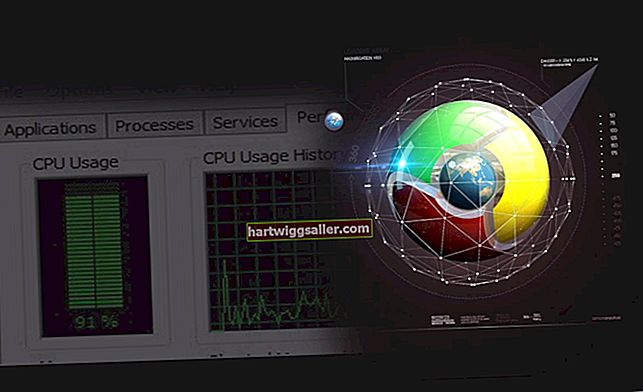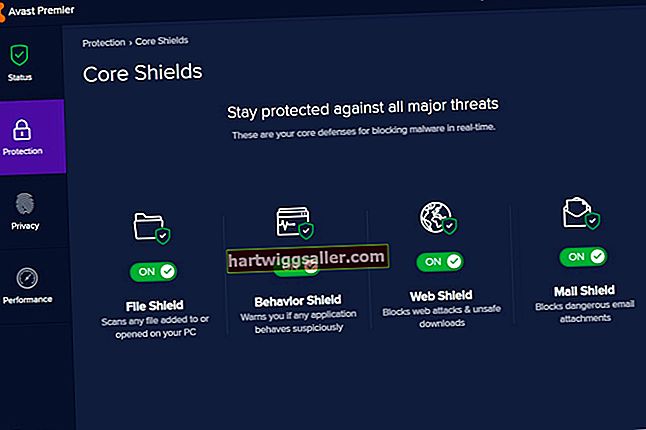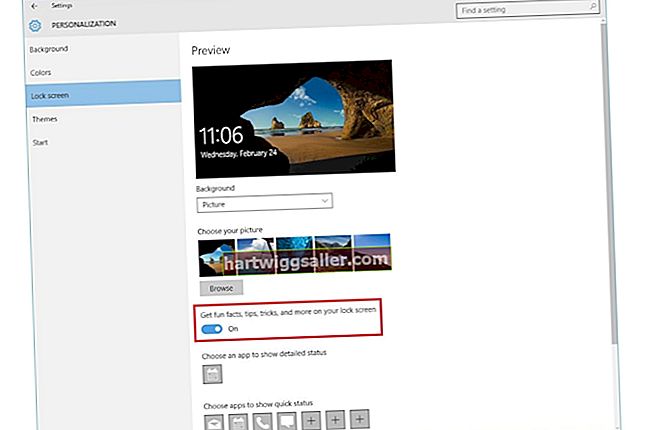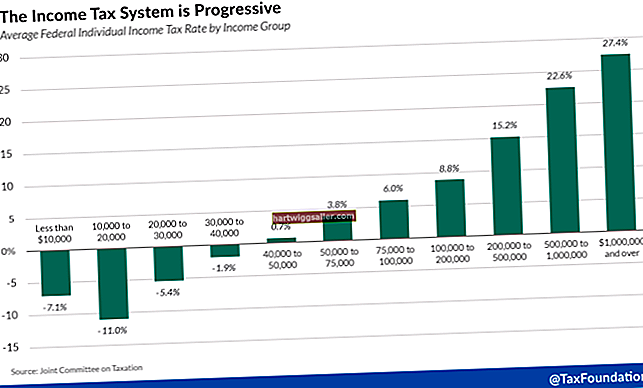Quan la vostra impressora mostra un estat "fora de línia", és possible que hi hagi problemes diferents. És possible que hàgiu marcat l'opció per utilitzar-lo fora de línia, que pugueu tenir un problema de connexió o que hàgiu d'instal·lar actualitzacions o una eina específica per solucionar el problema d'estat fora de línia. Windows 8 troba i instal·la la majoria de les impressores automàticament, però de vegades requereix instal·lacions o ajustaments manuals.
Eliminació de l'opció Utilitza fora de línia
L'opció "Utilitza la impressora fora de línia" us permet enviar treballs a la impressora quan no hi esteu connectat, però quan us torneu a connectar, no els envia automàticament. Un cop hi torneu a connectar, la desactivació de l’opció posa la impressora en línia i envia aquests treballs. Al menú Impressora del tauler de control, feu clic amb el botó dret a la impressora que no té connexió. Desplaceu-vos cap avall pel menú fins a l'opció "Veure què s'imprimeix", que obre una finestra nova que mostra la cua de la impressora. Feu clic al menú "Impressora" i elimineu la marca de selecció "Utilitza la impressora fora de línia".
Comprovació de connexions i compartició
Si l’ordinador està connectat a la impressora mitjançant una connexió per cable, assegurar-se que els cables estiguin ben connectats pot solucionar l’estat de la impressora fora de línia. Fins i tot si l’ordinador està connectat sense fils, si es comparteix des d’un altre equip, és possible que aquests cables estiguin solts o desconnectats. Assegureu-vos que l’ordinador al qual està connectat estigui encès. Comproveu també la configuració d’ús compartit de l’ordinador al qual està connectat: aneu a l’ordinador al qual està connectada la impressora i obriu HomeGroup. Feu clic a "Impressores i dispositius". Marqueu la casella situada al costat de la impressora que mostra un estat fora de línia a l'ordinador.
Actualització de Windows 8
Si l’ordinador no reconeix correctament l’estat de la impressora, pot ser que els controladors estiguin obsolets. L’actualització periòdica de l’ordinador us permet mantenir-vos al dia dels controladors més actuals de les impressores, així com actualitzacions de seguretat i correcció d’errors del sistema operatiu. Aneu al menú Configuració i feu clic a l'opció "Canvia la configuració de l'ordinador". Feu clic a "Actualització i recuperació" i, a continuació, a "Windows Update" per assegurar-vos que els controladors de la impressora estiguin actualitzats.
Instal·lació manual de controladors o eines de tercers
Els controladors de la majoria d’impressores s’inclouen automàticament amb Windows 8, però el maquinari nou surt tot el temps i pot haver-hi algun retard entre el moment en què una nova impressora surt al mercat i el moment en què els controladors estaran disponibles com a actualitzacions de Windows. Molts fabricants venen DVD o CD d’instal·lació amb les seves impressores o bé tenen un fitxer d’instal·lació del controlador per a la impressora disponible al lloc web del fabricant. Si no trobeu cap altre motiu perquè la vostra impressora mostri un estat fora de línia, torneu a instal·lar la impressora amb el controlador de fabricant més recent que pugueu trobar. Si el controlador que descarregueu no s'instal·la automàticament, obriu el Gestor de dispositius a l'ordinador, cerqueu la impressora a la llista de dispositius instal·lats, seleccioneu-la, feu clic a la pestanya Controlador i feu clic a "Actualitza el controlador".